
 vn
vn  English
English  Español
Español  中國人
中國人  Deutsch
Deutsch  Українська
Українська  Português
Português  Français
Français  भारतीय
भारतीय  Türkçe
Türkçe  한국인
한국인  Italiano
Italiano  Gaeilge
Gaeilge  اردو
اردو  Indonesia
Indonesia  Polski
Polski Thật vậy, Spotify là một trong những dịch vụ phát trực tuyến âm thanh, video và podcast phổ biến nhất hiện nay. Tuy nhiên, nó bị hạn chế từ một số quốc gia do những hạn chế của khu vực và điều đó khiến người dùng phải vật lộn với việc ra mắt và hoạt động của Spotify. Người dùng khác cũng gặp sự cố khi cố gắng đăng nhập vào tài khoản của họ, họ phải đối mặt với các vấn đề vì các hạn chế mạng mà ứng dụng có. Trong trường hợp này, hướng dẫn sau đây sẽ cực kỳ tiện dụng đối với hầu hết người dùng vì nó mô tả cách thiết lập máy chủ proxy và cách giải quyết các vấn đề khác mà bạn có thể gặp phải khi sử dụng Spotify cũng như bỏ qua mọi hạn chế của quốc gia.
Ứng dụng máy tính để bàn của Spotify cho phép người dùng truy cập để thêm proxy thông qua các cài đặt chương trình. Đây là những gì bạn cần làm để đặt dịch vụ proxy Spotify.
Việc sử dụng các proxy SOCKS5 rất được khuyến khích khi sử dụng Spotify, các proxy này có thể xử lý các loại lưu lượng khác nhau bao gồm phát trực tuyến video và lướt web. Không giống như các proxy HTTP, các proxy SOCKS5 sở hữu các tính năng bảo mật tiên tiến và, do độ trễ thấp, chúng hiệu quả hơn. Hơn nữa, chúng hấp dẫn hơn các proxy HTTP vì chúng có thể truyền cả các gói TCP và UDP. Điều này đặc biệt hữu ích khi sử dụng Spotify vì nó là một ứng dụng phát trực tuyến.
Khởi chạy ứng dụng Spotify và trong khi trên màn hình đăng nhập, nhấp vào tùy chọn Cài đặt cài đặt.
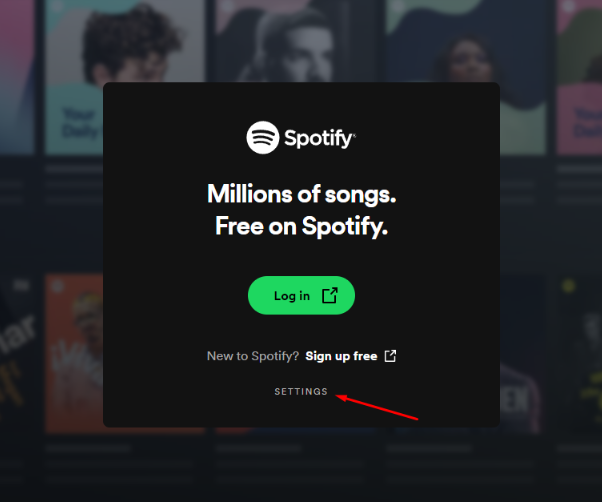
Trong trường hợp sử dụng máy chủ proxy riêng, bạn nên cung cấp tên người dùng và mật khẩu ngoài việc chỉ định địa chỉ IP và số cổng.
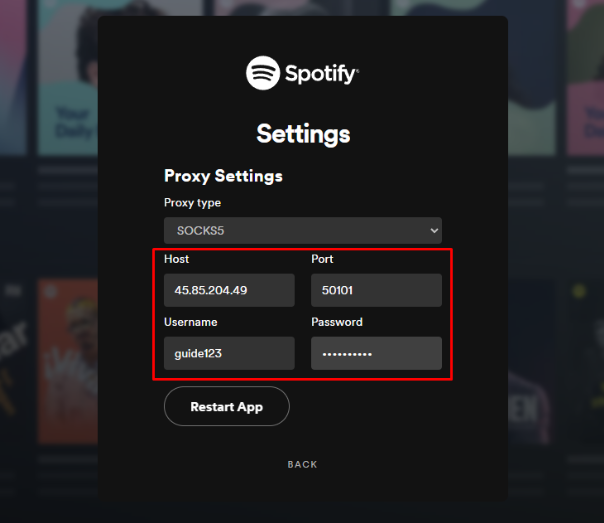
Sau khi tất cả các chi tiết được điền, nhấn nút Ứng dụng Khởi động lại. Nếu bạn muốn vô hiệu hóa dịch vụ proxy cho Spotify, chỉ cần nhấp vào không có proxy, từ danh sách thả xuống của các loại máy chủ proxy. Hành động này sẽ tắt dịch vụ proxy, cho phép Spotify kết nối trực tiếp với mạng mà không cần bất kỳ trung gian nào, như cách nó hoạt động trong các tình huống phổ biến.
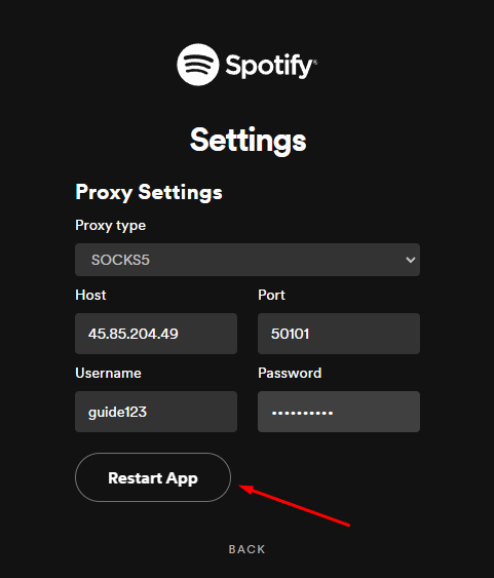
Bây giờ ứng dụng đã được khởi động lại, hãy nhập thông tin tài khoản của bạn để đăng nhập. Proxy hiện đã được thiết lập.
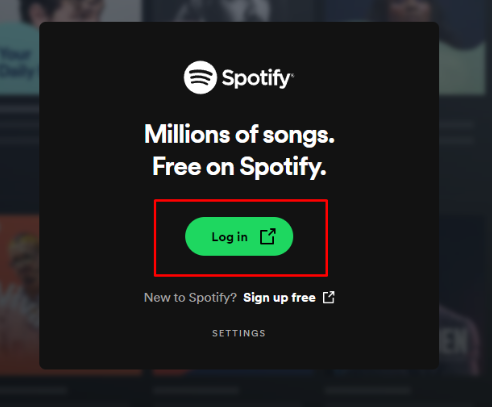
Bạn có thể không truy cập được hồ sơ Sprotify của mình nếu máy chủ proxy không hoạt động. Vì vậy, nếu bạn vẫn có thể tiếp cận nó, các máy chủ proxy đang hoạt động. Tuy nhiên, trong các tình huống mà máy chủ proxy bị hỏng, sau đó liên hệ với nhà cung cấp dịch vụ của bạn để sắp xếp các vấn đề. Ngoài ra, trong các trường hợp liên quan đến bất kỳ vấn đề proxy nào, sẽ rất thận trọng khi kiểm tra chúng với các phần mềm khác như trình Proxifer hoặc trình duyệt Firefox vì thử nghiệm và cấu hình sẽ mất vài phút.
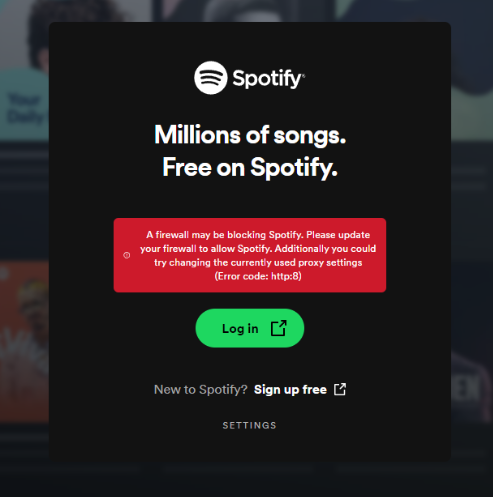
Trong một số trường hợp, sử dụng cài đặt dịch vụ proxy không đủ và khi bạn cố gắng đăng nhập vào tài khoản Spotify của mình, bạn có thể gặp lỗi dịch vụ Proxy Spotify. Cụ thể, thông báo lỗi nêu rõ, "Tường lửa có thể chặn Spotify". Vấn đề này xảy ra khi truy cập cho ứng dụng bị từ chối trong cài đặt cấu hình của tường lửa. Để khắc phục lỗi này, bạn sẽ cần thực hiện một tập hợp các hành động sẽ được hiển thị trong các khối tiếp theo.
Xác định vị trí biểu tượng Windows trên thanh tác vụ và gõ tường lửa, trong trường tìm kiếm. Tiếp theo, nhấp vào tùy chọn Tường lửa & Bảo vệ mạng.
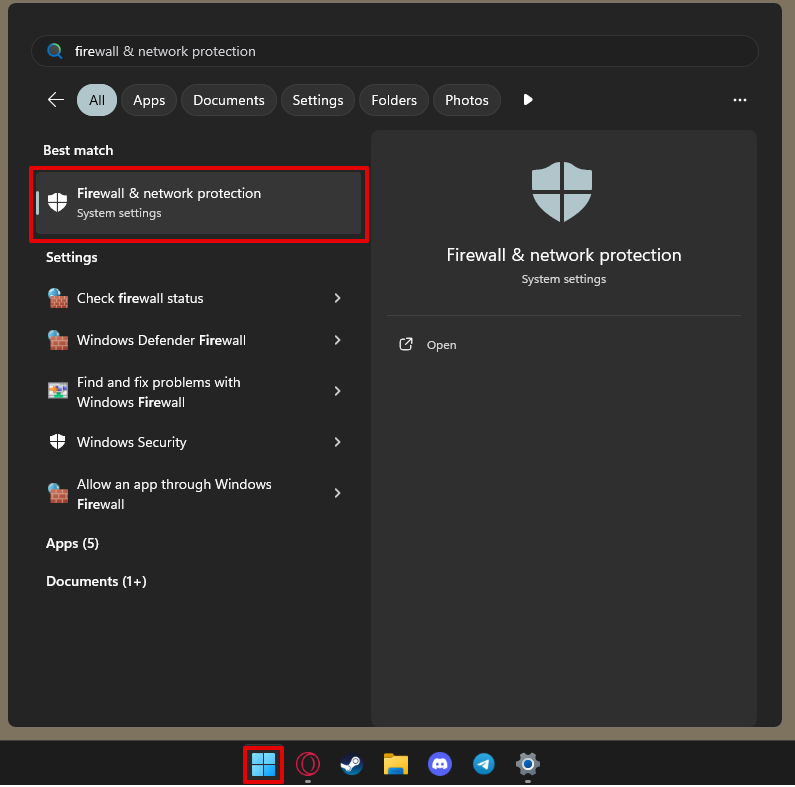
Bây giờ, hãy tiến hành tùy chọn cho phép các ứng dụng trên tường lửa thông qua thanh menu.
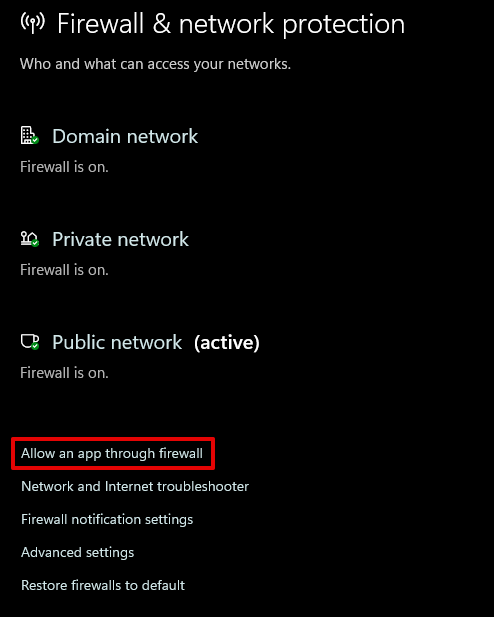
Trong cửa sổ bật lên, nhấp vào Cài đặt thay đổi, sau đó tiến hành bằng cách chọn các hộp kiểm bên cạnh ứng dụng bạn muốn thay đổi cài đặt. Nhấp vào trên OK để đóng cửa sổ và hoàn thành việc thiết lập nó.
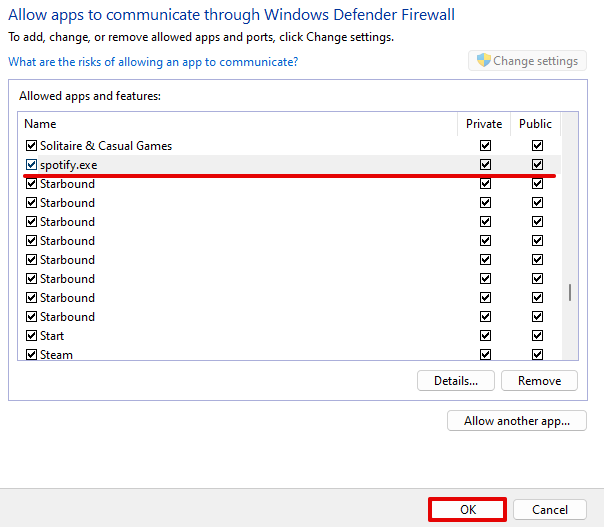
Sau khi thực hiện các hướng dẫn này ở trên, bạn sẽ không còn nhận được thông báo lỗi nêu rõ tường lửa có thể chặn Spotify, mỗi khi bạn cố gắng chạy ứng dụng với proxy.
Sử dụng các máy chủ proxy kết hợp với Spotify có thể dẫn đến một số vấn đề mà chúng tôi sẽ giải thích chi tiết hơn dưới đây.
Các vấn đề xác thực proxy. Nếu vì bất kỳ lý do gì, bạn không thể đăng nhập proxy, hãy thử kiểm tra xem:
Thời gian chờ kết nối hoặc hiệu suất chậm. Chỉ cần nói rằng độ trễ hiệu suất hoặc khó kết nối với nhiều máy chủ có thể được gây ra bởi:
Nếu bạn gặp các vấn đề về hiệu suất này, nên thử sử dụng máy chủ proxy gần vị trí của bạn nhất hoặc nếu bạn có thể, hãy nói chuyện với nhà cung cấp dịch vụ proxy về cài đặt của proxy này. Họ có thể giúp bạn trong những trường hợp như vậy.
Bây giờ, hãy trả lời câu hỏi: Mục đích của việc sử dụng dịch vụ proxy ở Spotify là gì?
Cài đặt proxy trên Spotify cho phép bạn tiêu thụ nội dung một cách tự do hơn trong khi cũng có thể che giấu danh tính trực tuyến của bạn để bảo vệ nâng cao.
Truy cập Spotify ở các vùng bị hạn chế:
Proxy có thể dễ dàng bỏ qua mọi hạn chế xung quanh một số quốc gia một số quyền cần thiết cho các dịch vụ phát trực tuyến ngay cả khi quốc gia bị chặn, cho phép bạn truy cập thư viện âm nhạc Spotify, mọi lúc mọi nơi.
Bảo vệ quyền riêng tư và ẩn danh của bạn:
Proxy loại bỏ cơ hội tin tặc hoặc bất kỳ ai khác lạm dụng thông tin cá nhân của bạn bằng cách ngụy trang địa chỉ IP của người dùng đồng thời bảo vệ và xóa bất kỳ tiếp xúc dữ liệu cá nhân nào.
Với các tham số thích hợp được cấu hình, một proxy có thể hỗ trợ rất nhiều trong việc truy cập vào âm nhạc mà người ta yêu thích trên mạng mà không ảnh hưởng đến quyền riêng tư của họ, cũng như bảo mật trong các hoạt động này.
Tóm lại, nên sử dụng các proxy riêng như proxy ISP từ các quốc gia cho phép truy cập vào Spotify và cung cấp tốc độ kết nối nhanh. Mặt khác, các proxy công khai miễn phí là đáng tin cậy trong những trường hợp hiếm hoi và có khả năng cũng chậm.
Bình luận: 0